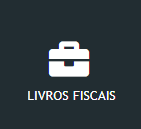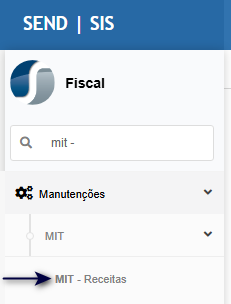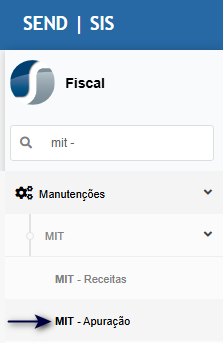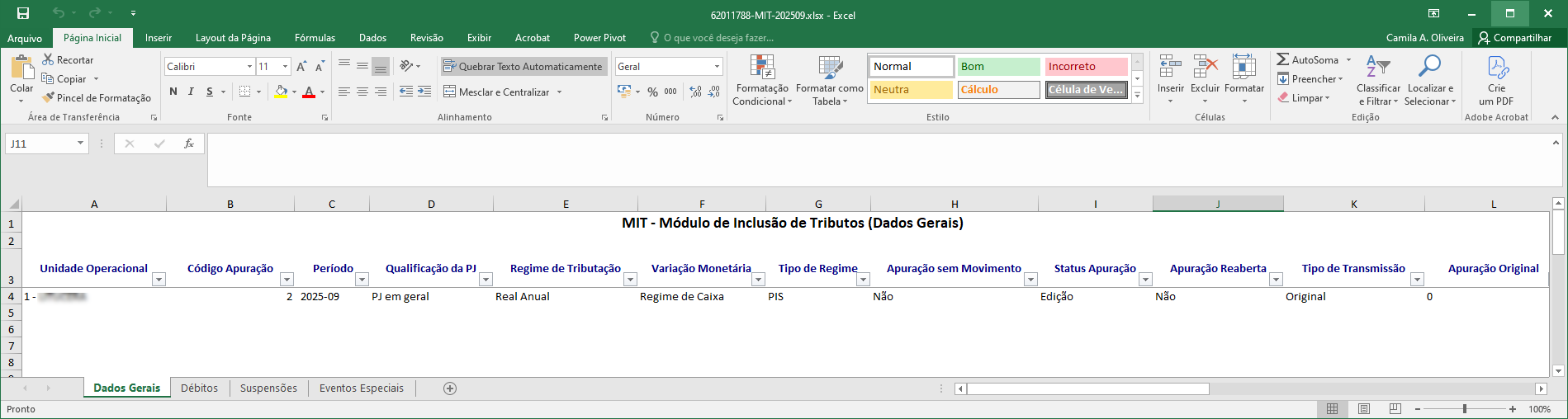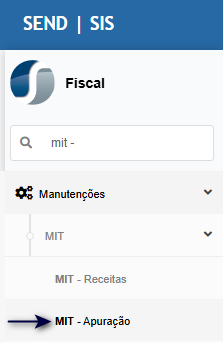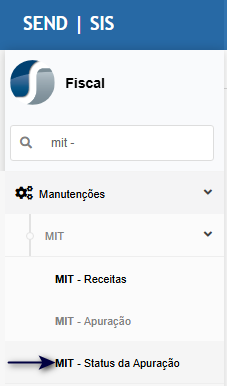OS 75469 - OBRIGAÇÕES - FISCAL - DCTFWEB - DECLARAÇÃO DE DÉBITOS E CRÉDITOS TRIBUTÁRIOS FEDERAIS
Objetivo
Esta solicitação tem por objetivoobjetivo, depermitir implementarque ousuário fiscal/financeiro, MITimporte e gerencie as guias DARF (DCTFWeb – Módulo de Inclusão de Tributos.
O MIT – Módulo de Inclusão de Tributos é uma funcionalidade do módulo Fiscal do ERP que possibilita o registro e a apuraçDeclaração de tributosDébitos conformee osCréditos parâmetros definidos pela Receita Federal. A funcionalidade permite que os usuáTributários efetuemFederais cadastroPrevidenciários) a partir do XML de receita,Saídas lançamentos de apuração e, ao final, gerem o arquivo JSONbaixado no layout oficial exigido para upload no aplicativo MITportal da Receita Federal.
Com a solução, devo conseguir:
Ele
Teste realizado após a atualização
Cenário 1: Cadastro de Receitas.Receita DCTFWeb - Declaração de Débitos e Créditos Tributários Federais Previdenciários
Este cadastro receberá uma carga inicial de dados.
Passos:
Acessar o
menumóduloManutençãoFiscal- Navegar até Cadastro >>EFD-REINF >
MITCadastro>de Receitas DCTFWEB - Clicar em Incluir.
-
Informar Código da Receita
;(6 dígitos), Descrição e marcar Ativo. -
Clicar emInserir; Informar os campos: Código, Descrição, Grupo, Regime de Apuração, Status, Inicio de Vigência, Final de Vigência e Configurar lançamento da Receita na ApuraçãoConfirmar.Salvar.
Resultado Esperado: esperado:A receita égravada; cadastradoimpedida comduplicidade sucessode e aparece na listagem principal.código.
Tela de cadastro
Ao entrar na tela serão exibidos os registros realizados via carga e os registros manuais.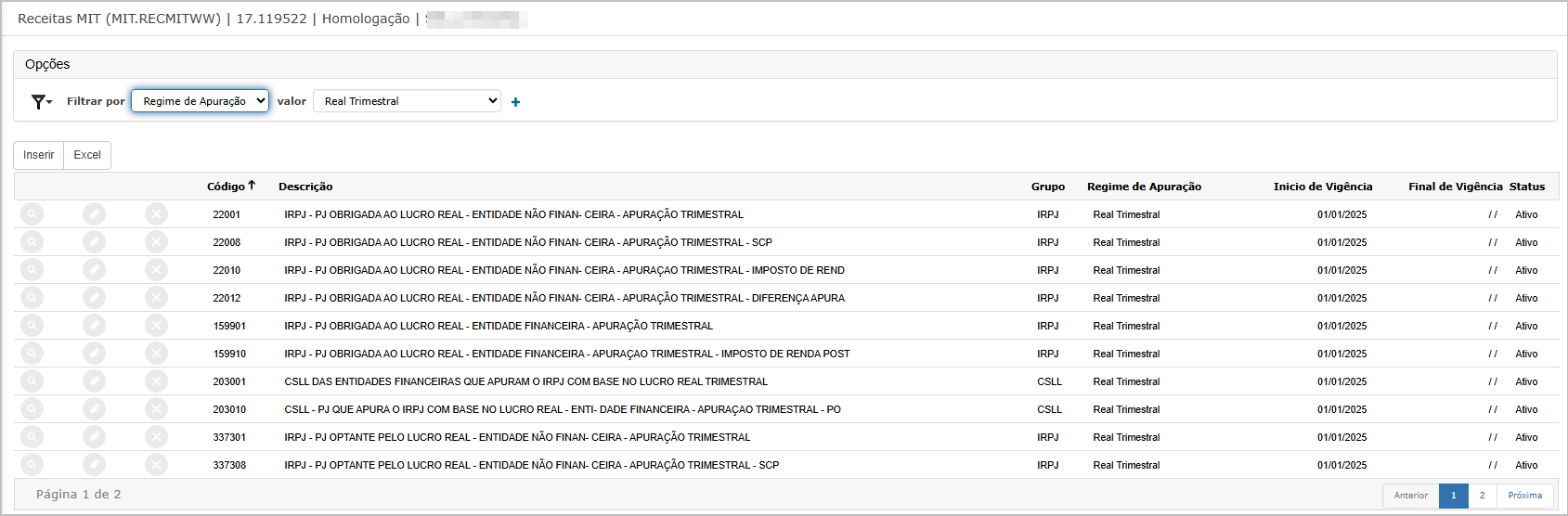
Para incluir um novo basta clicar em Inserir.Insira as informações conforme necessidade e clique em Confirmar.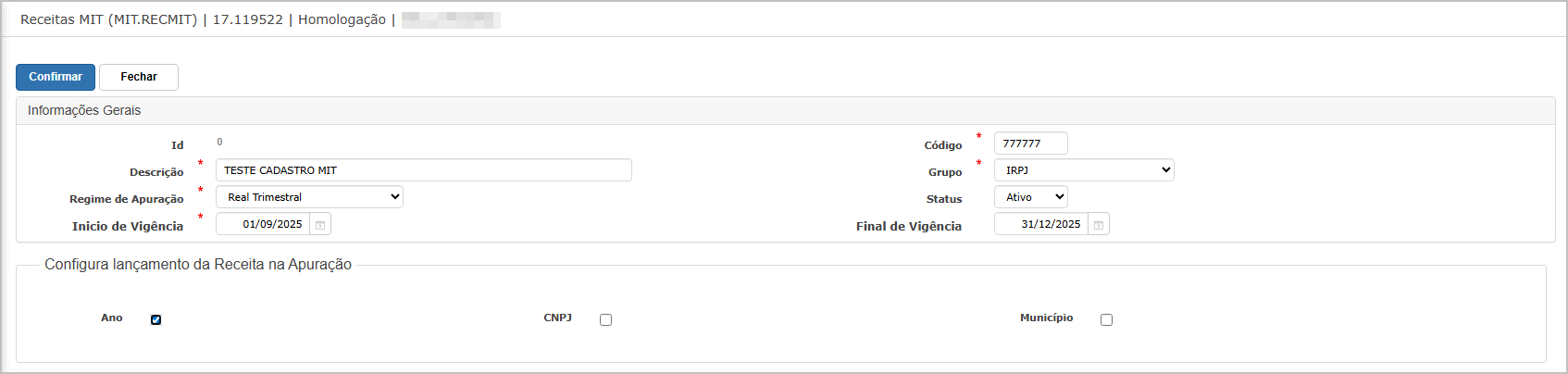
Observação: Os campos marcados na configuração de lançamentos da Receita Federal, serão obrigatórios no vincula da apuração.
Após confirmar será exibida a mensagem de sucesso.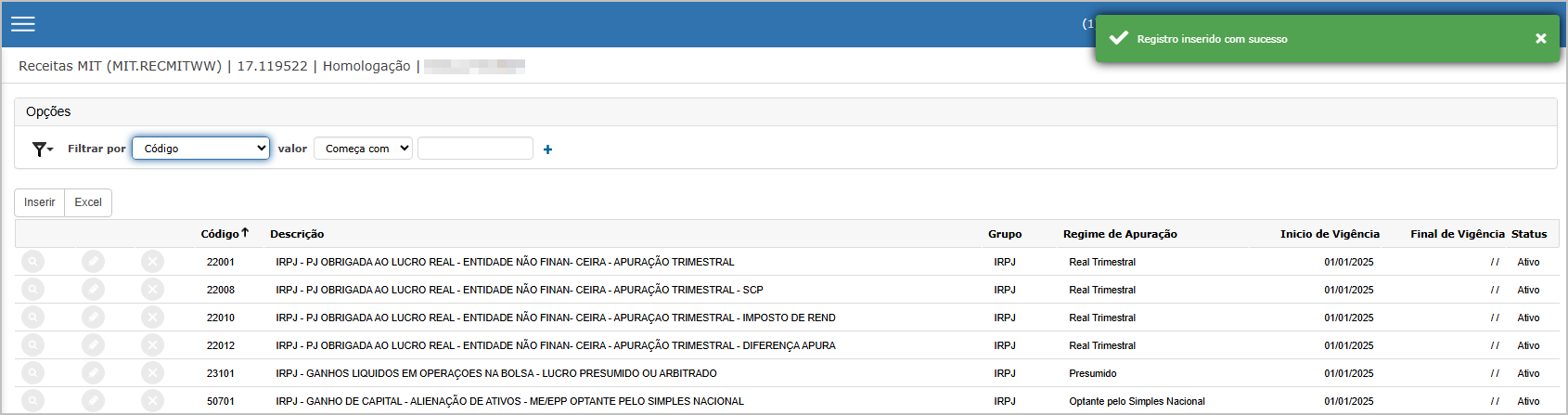
Cenário 2: ApuraçãoCadastro MIT.de Tipo de Título
Passos:
Regras da funcionalidade
Será permitida a edição da apuração quando o status de apuração estiver como Edição.Nãopermitirmais de umaapuração por período/unidade.obrigatórios.
Resultado Esperado:esperado: O lançamentotipo de apuraçtítulo salvo; disponível na geração éde geradotítulos sem erros.DCTFWeb.
Tela principalde da apuraçãocadastro
Ao entrar na tela serão exibidos os períodos com apuração criadas.Para adicionar uma nova apuração, clique em Inserir.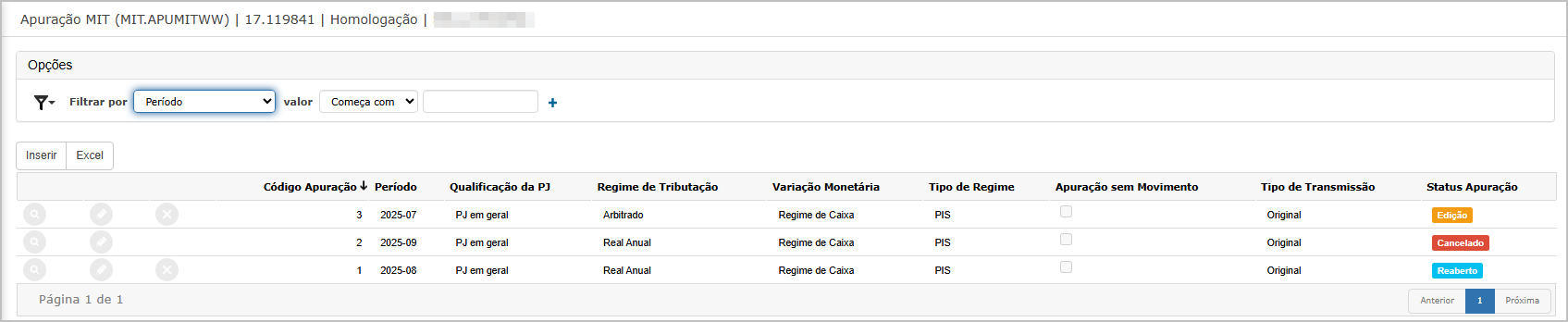
Na tela de lançamento, insira os dados necessários e clique em Confirmar.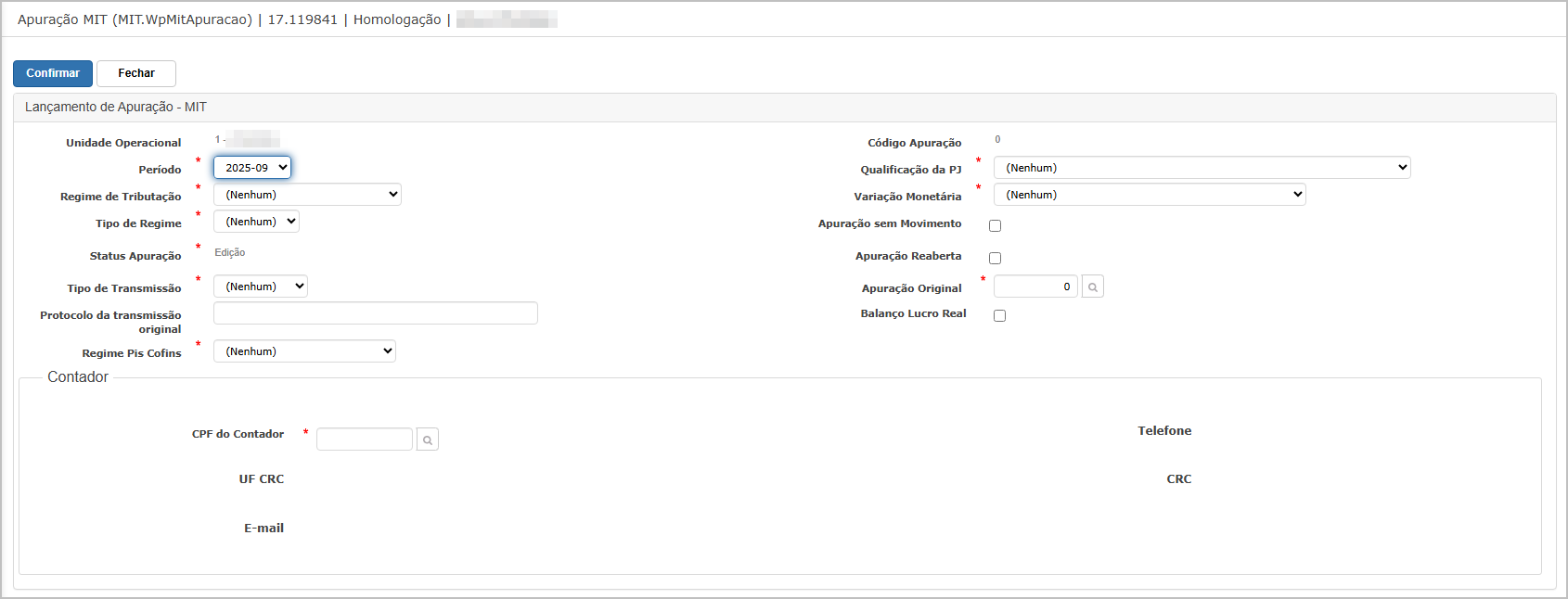
Na Edição da Apuração são habilitadas os blocos de Débitos e Eventos Especiais.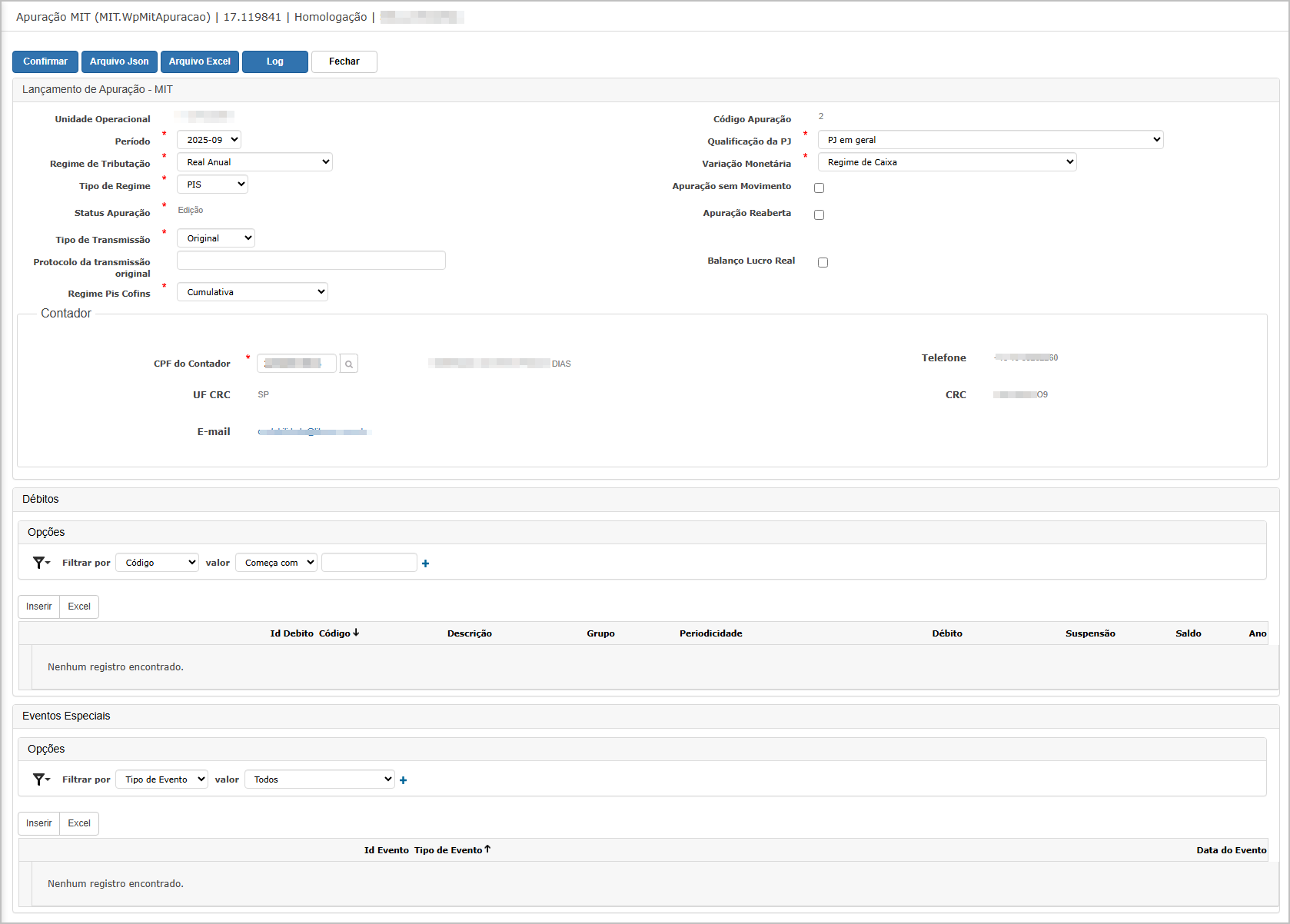
Inclusão de débitoPara adicionar débito, basta clicar em inserir na tela de edição do período desejado.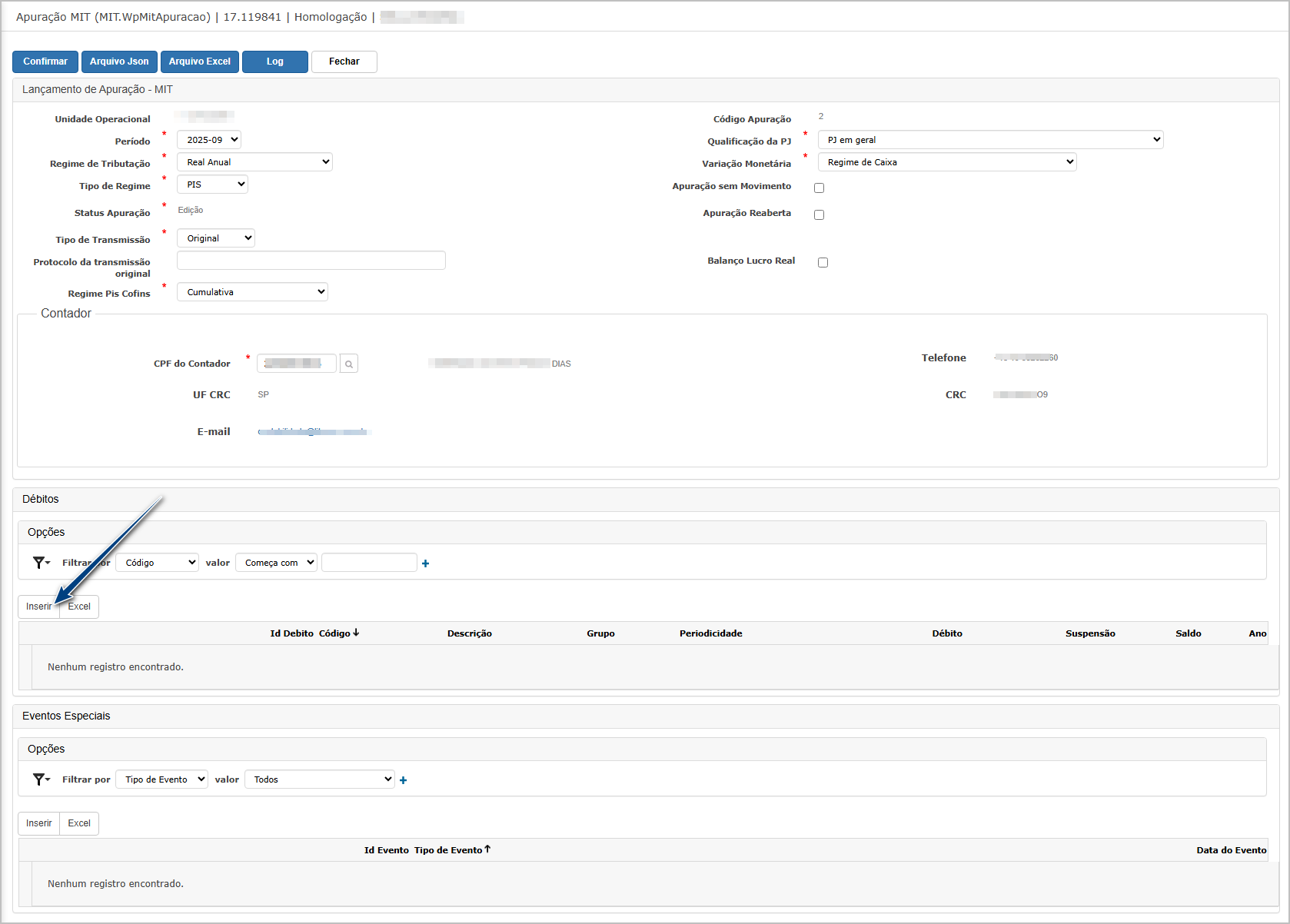
Insira os dados necessários e clique em Confirmar.
Após salvar (Confirmar), o bloco de débitos, será habilitada a inclusão de Suspensão.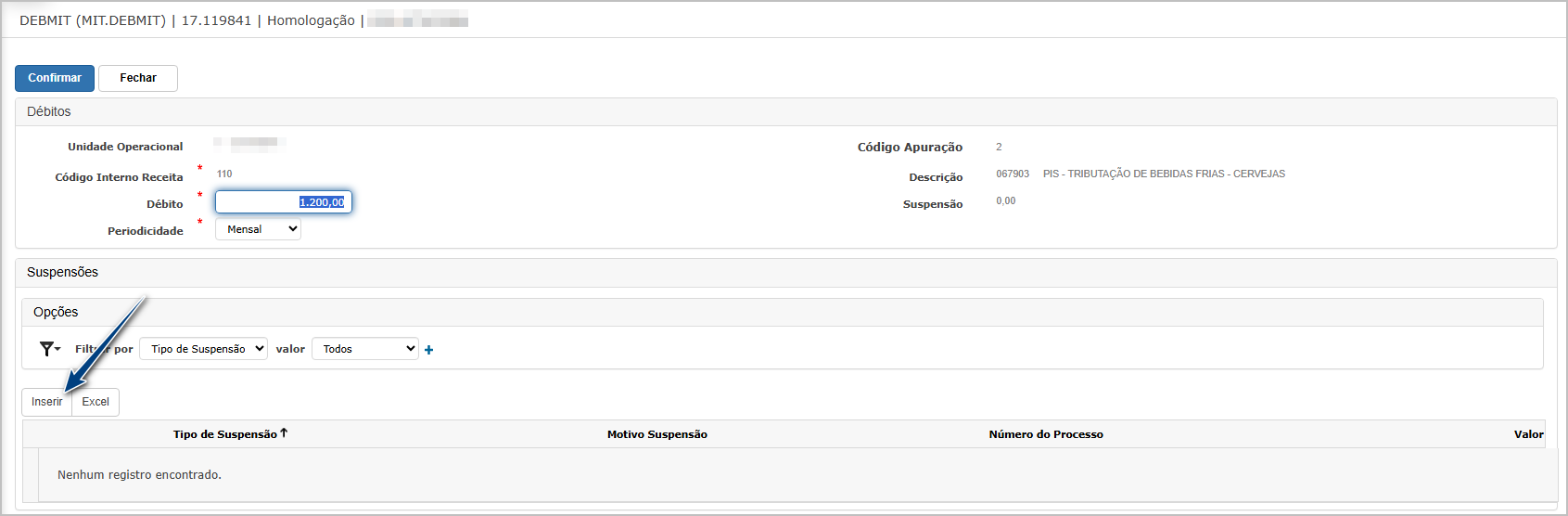
Inclusão de eventos especiais.Para adicionar evento especial, basta clicar em inserir na tela de edição do período desejado.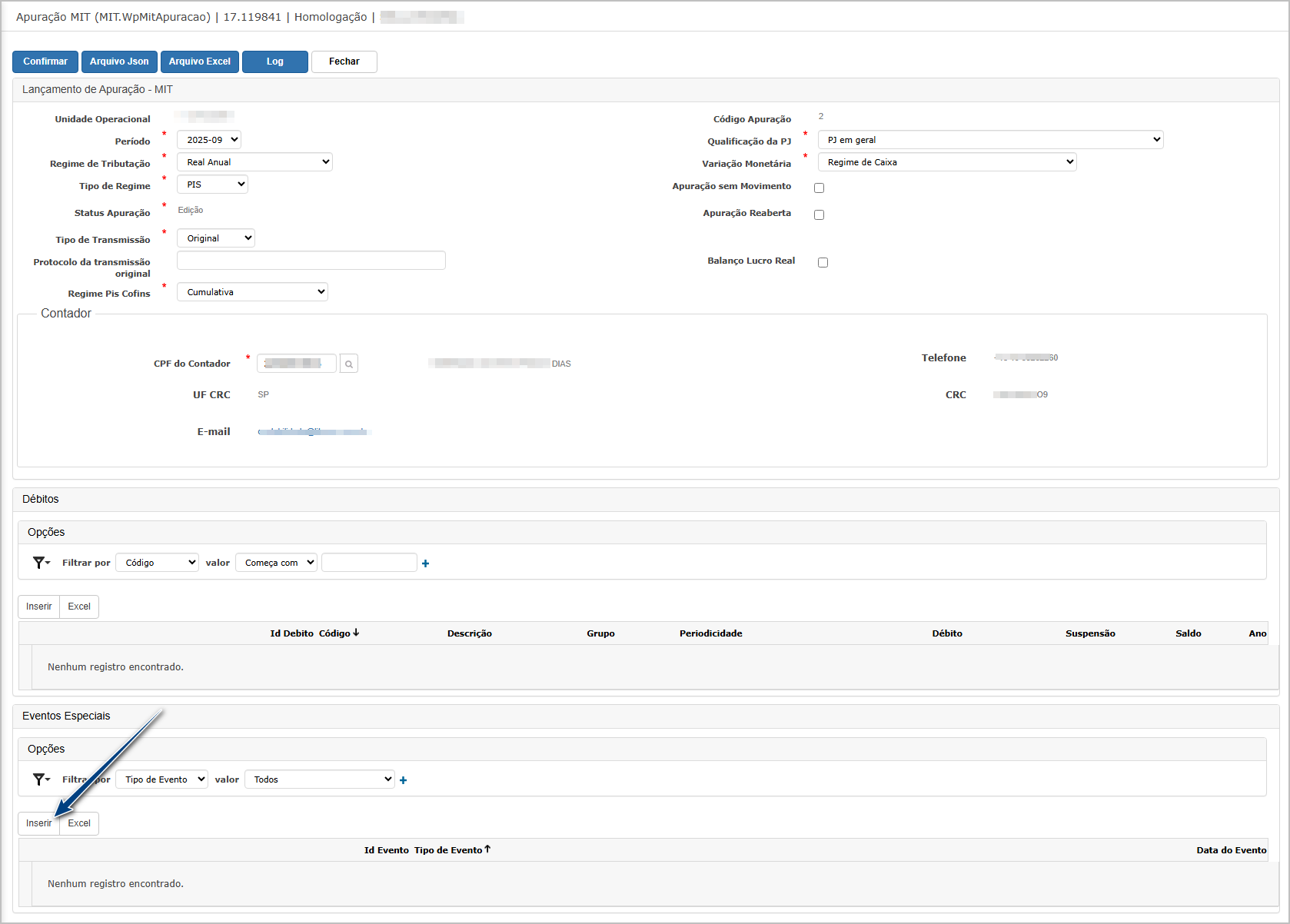
O sistema exibirá pop-up para preenchimento das informações.Insira os dados necessários e clique em Confirmar.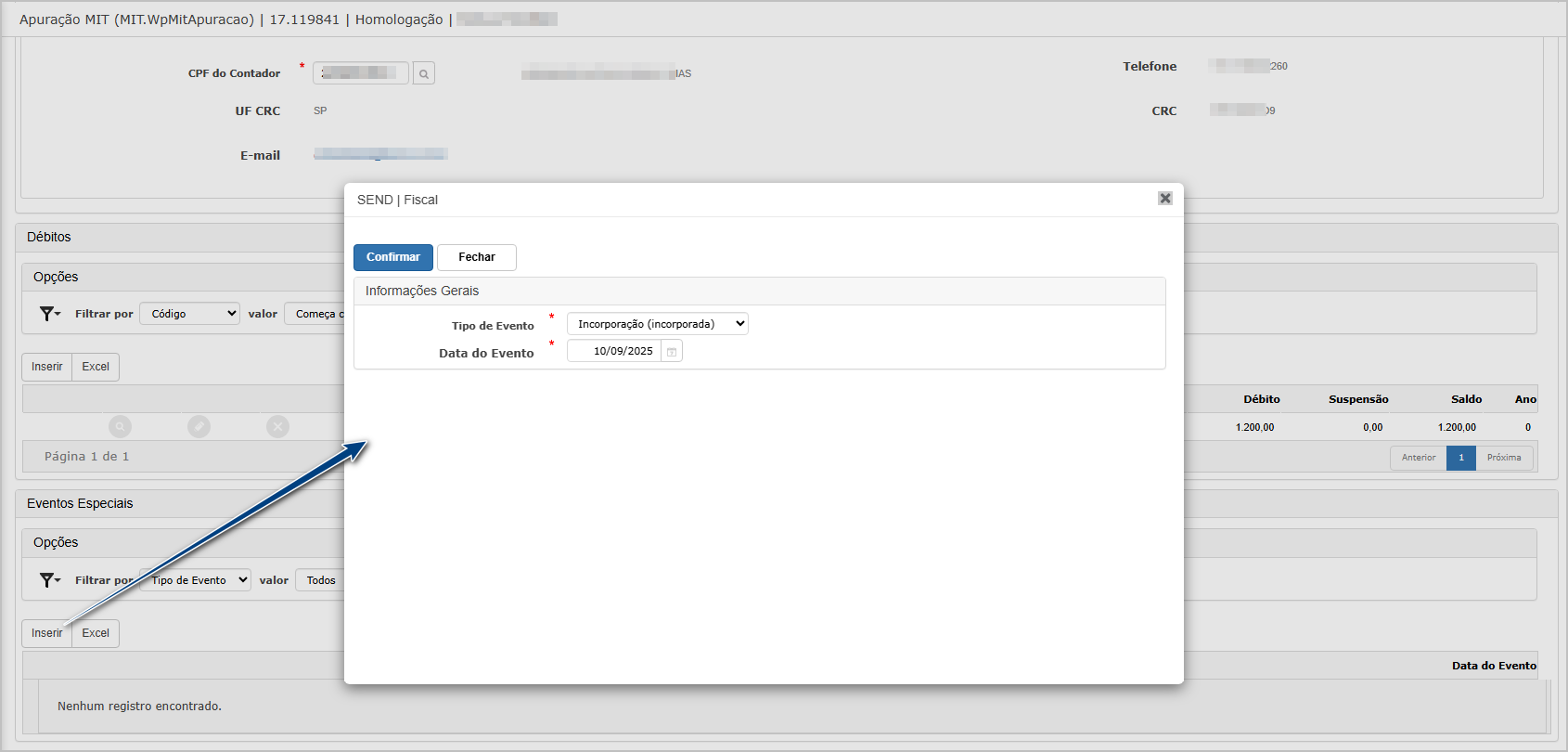
Observação: Quando marcada a opção Apuração sem movimento, os blocos de débitos e eventos especiais são ocultados.
Cenário 3: 3Relatório: Cadastro de ConferênciaGrade (Excel)de lançamento
Passos:
Resultado Esperado:esperado: Ograde Relatóriode élançamento geradosalva; comdisponível sucesso.na gravação dos lançamentos.
Tela principalde da apuraçãocadastro
Na tela principal, clique em editar ou consultar.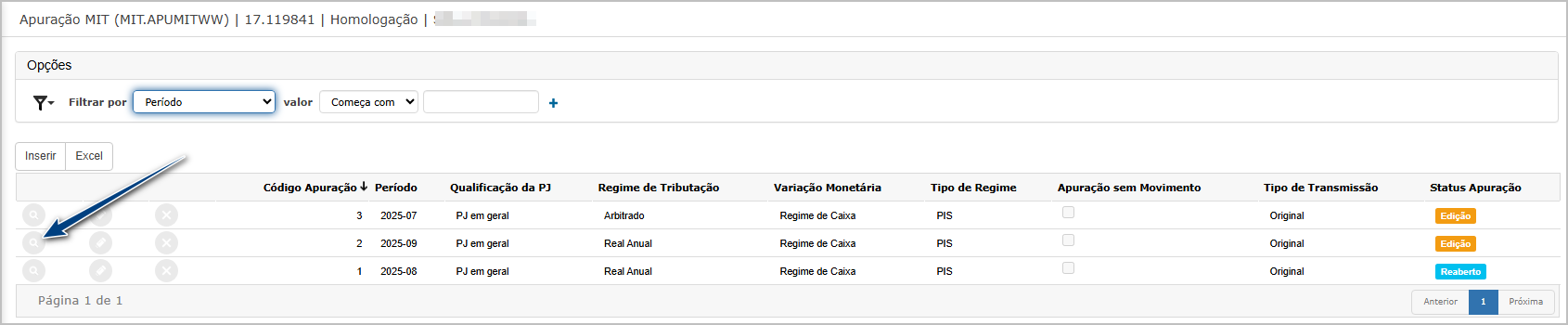
Ao abrir a tela do período escolhido, clique no botão Arquivo Excel.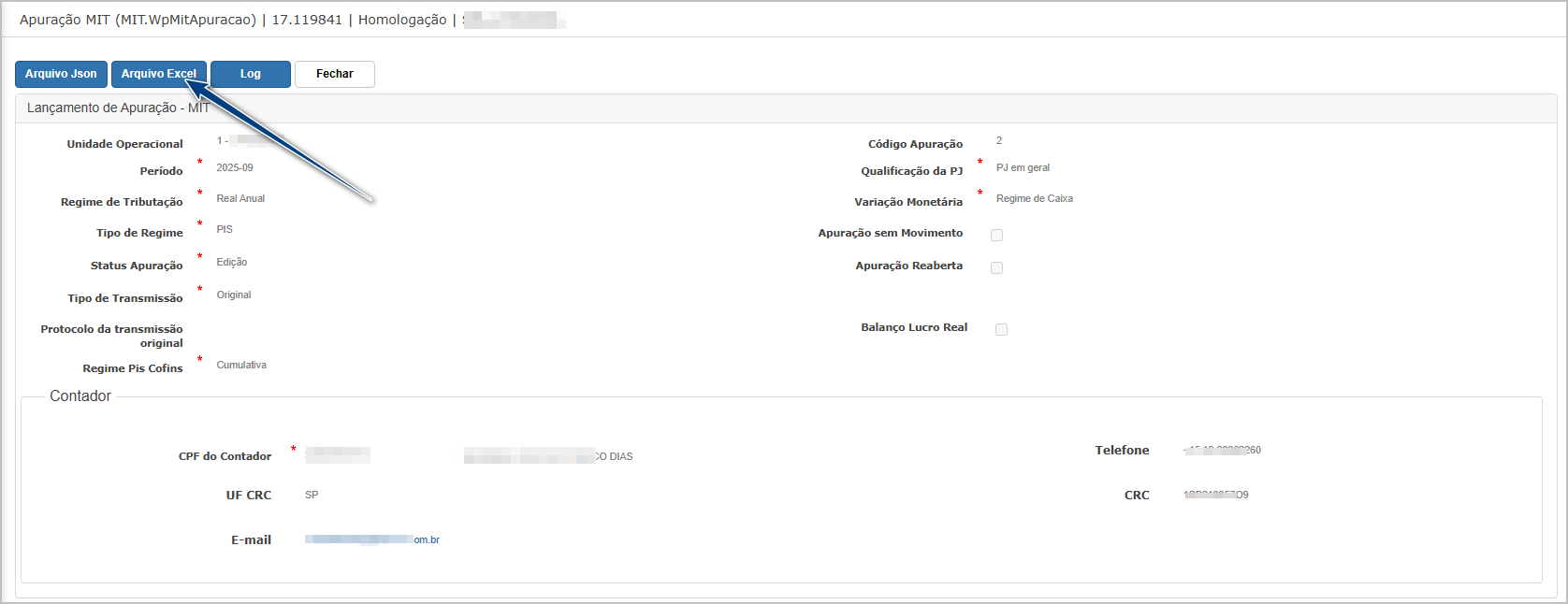
Cenário 4: Parâmetros GeraisGeração do Arquivo JSON
Passos:
Resultado Esperado:esperado: OParametros Jsonsão ésalvos; geradodisponível comna sucesso.gravação dos lançamentos.
Tela principal da apuração.
Na tela principal, clique em editar ou consultar.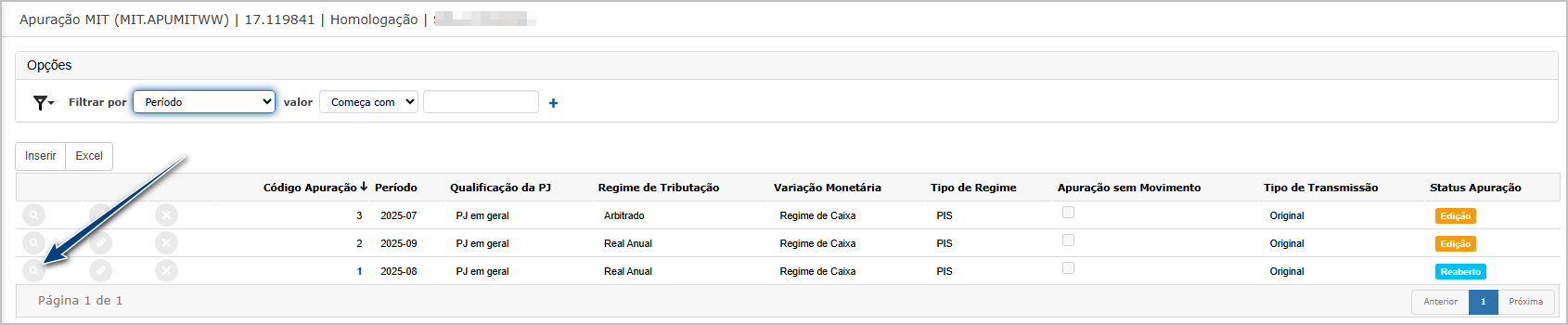
Ao abrir a tela do período escolhido, clique no botão Arquivo Json.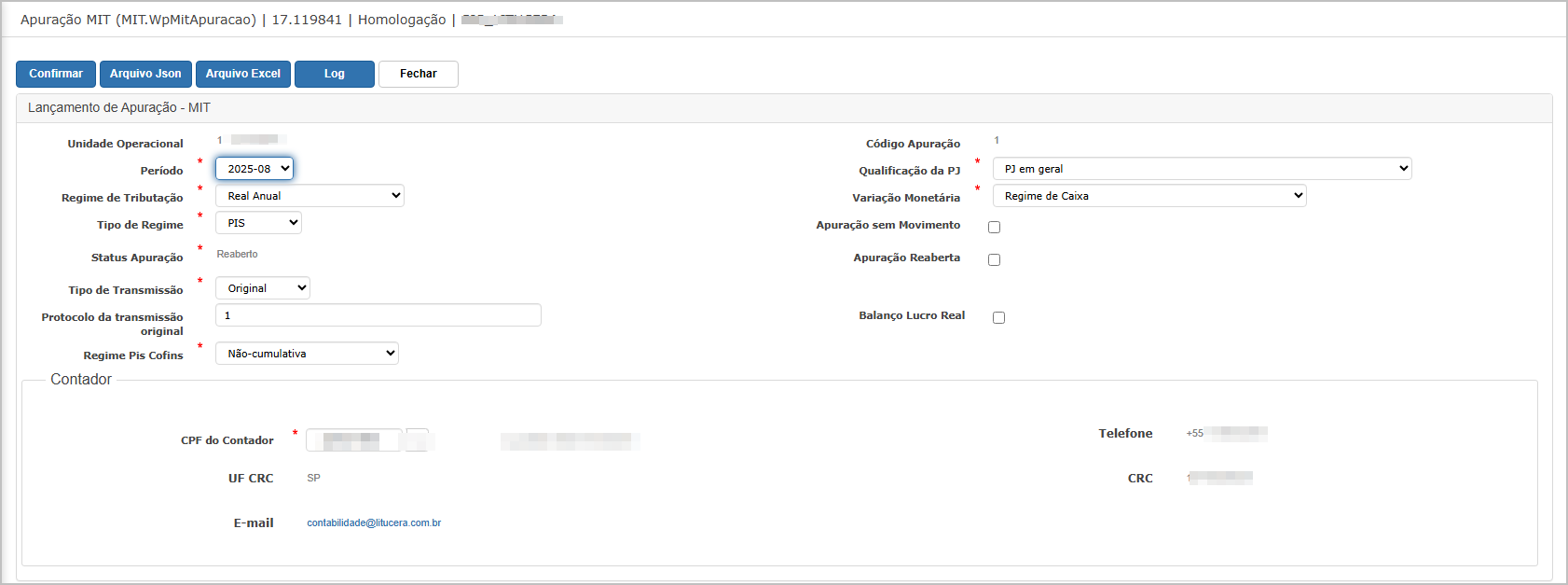
Json Gerado
Nome do arquivo: CNPJ raiz (8) + “-MIT-” + AAAA + MM + “.json”. (87654321-MIT-202504.json)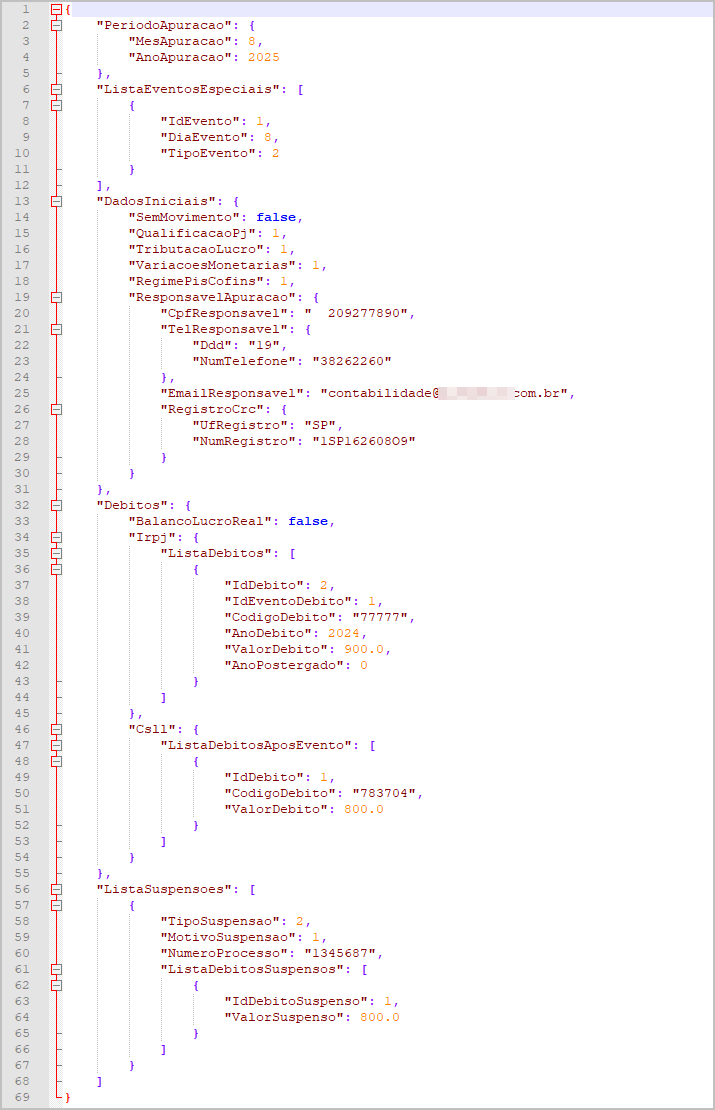
Cenário 5: Status da Apuração (ciclo de vida).
Passos:
Resultado Esperado: O sistema deve permitir realizar manutenção no status da apuração.
Tela de Manutençãocadastro
Ao entrar na tela serão exibidos as apuração.
Clique em editar, o sistema exibirá um pop-up para alteração do status.Após seleção, confirme a gravação.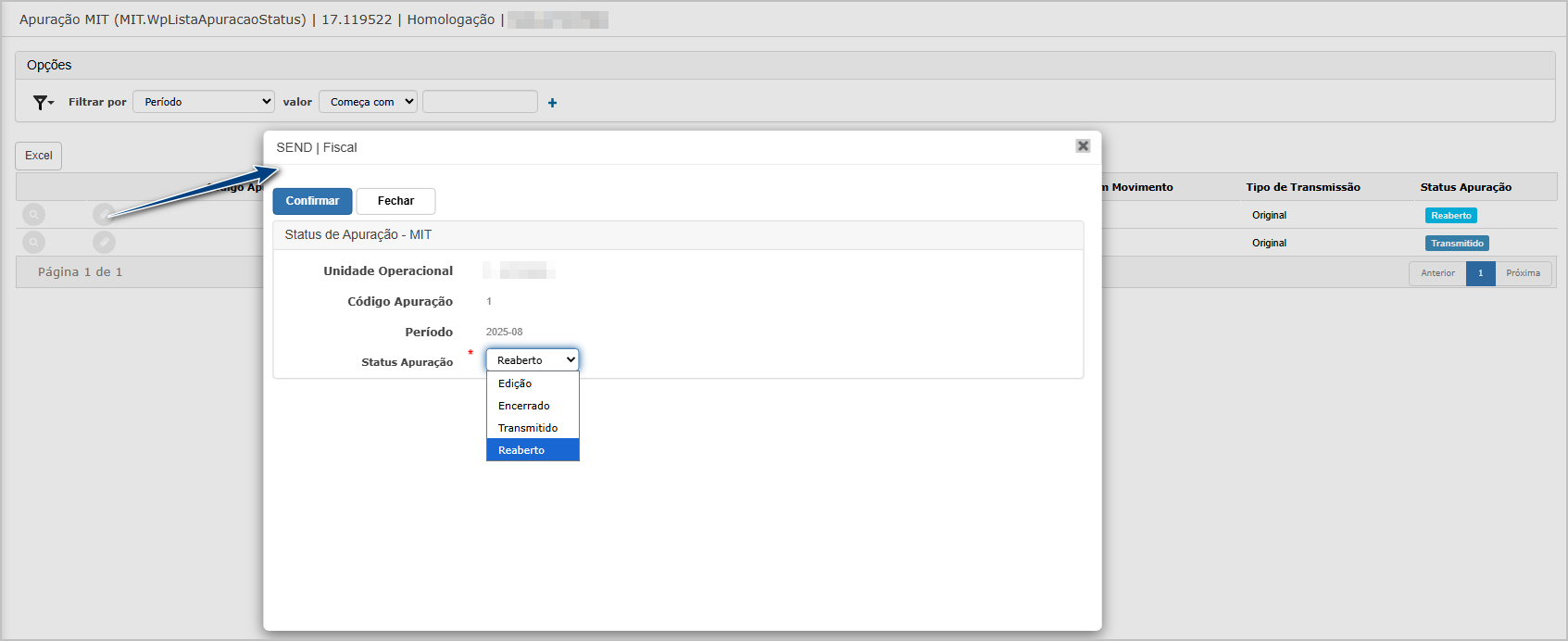
Status disponíveis:
Edição:Ao gerar o lançamento da apuração o status é gravado como Edição, nesse status é permitida manutenção na apuração.Encerrado:Deve ser selecionada esse status quandoa apuração com todos os requisitos válidos estiverem lançados e validados. Não será permitida a edição de estrutura.Reabertura:Ao selecionar a opção, o sistema permitirá ajustes e nova geração JSONTransmitido:Após download e upload no e-CAC (processo manual), registrar status “Transmitido”. Não será permitida a edição de estrutura.
ATENÇÃO: As informações neste documento são meramente ilustrativas e utilizadas apenas para fins de teste.